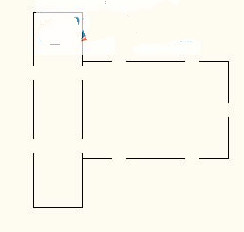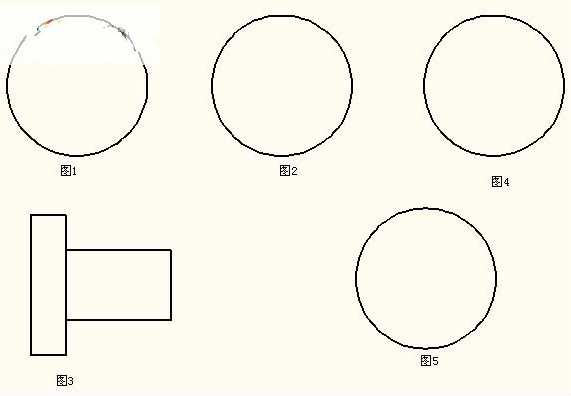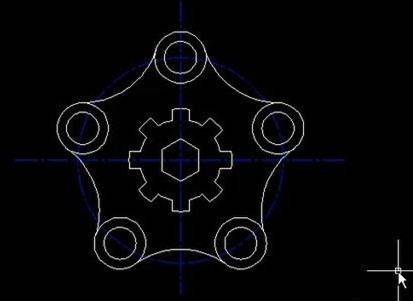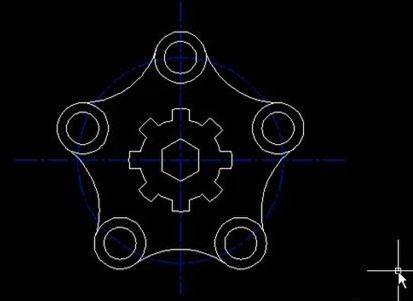在
CAD繪圖軟件中,我們繪制的每一個圖形,包括線段、角度、點等都有自己的特性,如果我們在查看圖紙的時候,想要知道每個CAD對象的特性時,我們該如何操作,才可以顯示出
CAD對象特性,并且進行相關的修改?
CAD對象特性的顯示和更改:
使用“特性”選項板顯示、更改選中對象的特性
要打開下圖所示的“特性”選項板有多種方法,最常用的一種是在繪圖區內單擊鼠標右鍵,選擇“特性”選項,一種是使用快捷鍵:ctrl+1。
此時假如要更改所選對象的顏色,就可以展開顏色后面的列表,選擇相應的顏色了。
提示:“特性”選項板的顯示內容,與我們選擇的對象有關。
①:當選擇的對象類型相同(比如都是直線,或者都是圓),或者僅選擇一個對象 時,“特性”選項板將顯示這些對象的常規特性,以及專有特性。
②:當選擇了多個不同類型的對象,例如上圖所示,有直線也有圓時,“特性”選項板僅顯示這些對象共有的特性。
③:未選定任何對象時,“特性”選項板中,僅顯示當前圖層的常規特性、附著到圖層的打印樣式表的名稱、視圖特性以及有關 UCS 的信息。
使用功能區“特性”面板查看、更改對象的特性
使用功能區“常用”選項卡上的“特性”面板,也可以方便的查看、更改對象的特性。
提示:該面板上顯示的具體特性,與我們選擇的對象有關。
①:未選定任何對象,該面板將顯示將來要創建的對象的默認特性。
②:如果選擇了一個或多個對象,則將會顯示選定對象的當前特性。
③:如果選擇了一個或多個對象,但是其特性不同,則該特性將顯示為空白。
例如:下圖中的兩條線,其中一條的“顏色”特性為“紅”,另一條線為“黃”,這兩條線同時被選中時,特性面板的“顏色”特性將顯示為空白
使用“快捷特性”更改CAD對象的特性
我們可以使用“快捷特性表”,顯示、更改對象的特性
打開快捷特性列表的方法:
①:打開狀態欄里的“快捷特性”按鈕,這樣我們每次選擇對象,快捷特性就會自動彈出。
②:當DBLCLKEDIT 和PICKFIRST 系統變量處于打開狀態(默認設置)時,對于大部分的對象,我們將其選中后,在對象上雙擊,也可以打開快捷特性列表。(多段線、樣條曲線、文字。塊以及圖案填充等對象除外,這些對象雙擊后不會彈出快捷特性表,而是編輯器、選項卡,或者是相應的快捷菜單。)
更改對象特性時的注意事項
使用以上介紹的幾種方法更改對象特性時,可以一次更改的對象數量是有限的,下面列出了默認情況下,他們最多可以更改的對象數目,以及控制這些數目的系統變量:
特性面板:2,500 個對象 ,(由“RIBBONCONTEXTSELLIM”變量控制)
圖層控制:2,500 個對象 (由“RIBBONCONTEXTSELLIM”變量控制)
“特性”選項板:25,000 個對象 (由“PROPOBJLIMIT”變量控制)
“快捷特性”選項板:25,000 個對象 (由“PROPOBJLIMIT”變量控制)
與對象特性相關的CAD命令
①:LIST
使用該命令,可以將所選對象的特性,以文本窗口的形式顯示出來。
②:PROPERTIES 和 PROPERTIES CLOSE
這兩個命令是控制“特性面板”的開關狀態的,前者可以打開特性面板,后者可以關閉特性面板。
③:QUICKPROPERTIES
該命令用于打開所選對象的“快捷特性”,該命令快捷鍵為QP。
④:SETBYLAYER
使用該命令,可以將所選對象的顏色、線性、線寬、材質特性,改為“bylayer”
相關系統變量
①:DBLCLKEDIT
這個變量用于控制,當我們選擇對象之后,在對象上雙擊,是否彈出相關的快捷特性,或者是編輯器、選項卡等等。默認值為1(ON)。
變量值為1時,雙擊編輯操作為打開(ON),此時可以通過雙擊選中的對象,查看其快捷特性,或者是編輯圖形。
變量值為0時,雙擊編輯操作為關閉(OFF),此時雙擊選中的對象,將不會彈出任何東西。
②:QPLOCATION
該變量用于控制“快捷特性”表的位置,默認值為0。
變量值為0時,“快捷特性”表的位置,會隨著我們選擇對象時,光標的位置不同而發生變化。
變量值為1時,“快捷特性”表的位置將變為固定,始終不變。
以上就是在
CAD繪圖軟件中,當CAD圖紙中的CAD對象需要進行編輯,我們可以通過對其CAD對象特性的功能,進行相應的更改。今天就介紹這么多了。安裝浩辰CAD軟件試試吧。更多CAD教程技巧,可關注浩辰CAD官網進行查看。